Comment ouvrir les fichiers RAR dans Windows 11/10
Windows 11/10 peut-il ouvrir les fichiers RAR ? Oui, Windows 11/10 peut ouvrir les fichiers RAR . Comme tout(Just) autre fichier compressé, les fichiers RAR sont des fichiers d'archives propriétaires qui prennent en charge la compression des données, la récupération des erreurs et la répartition des fichiers. Bien que vous puissiez ouvrir des fichiers RAR(RAR files ) dans Windows 11/10 , cela n'est pas pris en charge par défaut. Nous devrons utiliser un logiciel de compression gratuit tiers(free compression software) pour décompresser un fichier RAR afin d'extraire tous les fichiers et dossiers qu'il contient. Par défaut, Windows ne reconnaît pas le format de fichier RAR .
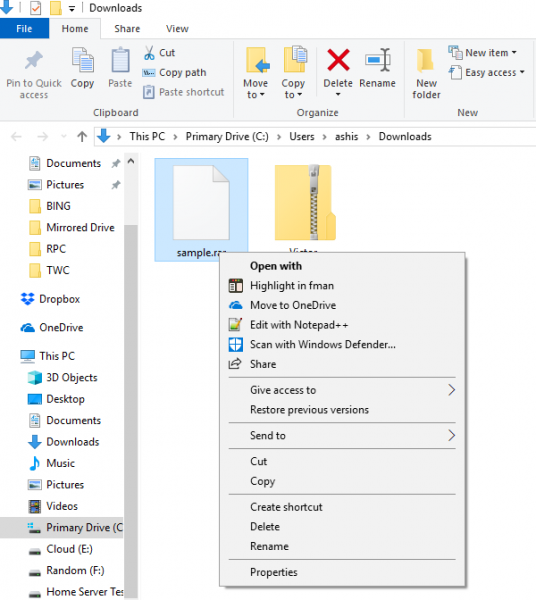
Si vous vous demandez pourquoi une autre technologie de compression était nécessaire ? C'est une question de fonctionnalité. Le logiciel principal, RAR Lab , qui peut gérer les fichiers RAR , offre des tonnes de fonctionnalités, notamment une meilleure compression, la possibilité de diviser les fichiers compressés et de les rejoindre plus tard, une fonction de sécurité plus élevée, etc.
Vous pouvez télécharger le logiciel à partir de RAR Lab et le désarchiver, mais il vous invite sans cesse à acheter le logiciel. Une meilleure alternative est 7-Zip . Il prend en charge les fichiers WIM , les archives RAR5 , les fichiers (RAR5)BIOS UEFI(UEFI BIOS) , les images ext2/ ext3/ ext4, GPT , VMDK , les images VDI et le fichier unique (VDI)QCOW2 .
Comment ouvrir les fichiers RAR dans (RAR)Windows 11/10
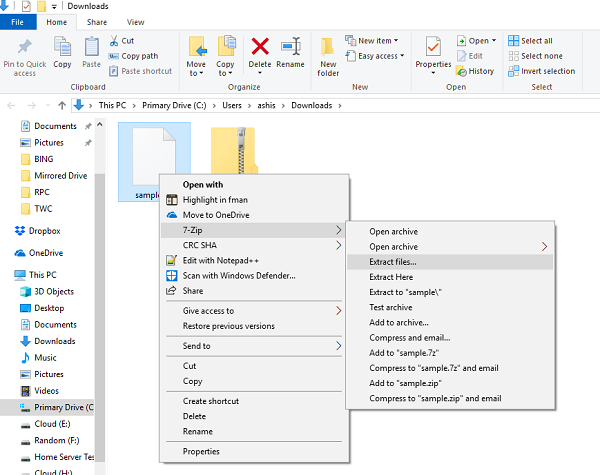
- Téléchargez et installez 7-Zip.
- Ouvrez l'emplacement de votre fichier .rar et faites un clic droit dessus.
- Recherchez un menu contextuel qui dit "7-Zip".
- Passez(Hover) votre souris dessus et choisissez extraire les fichiers.
- Dans la fenêtre suivante, vous pouvez sélectionner un chemin
- Entrez un mot de passe si le fichier RAR est protégé et d'autres options.
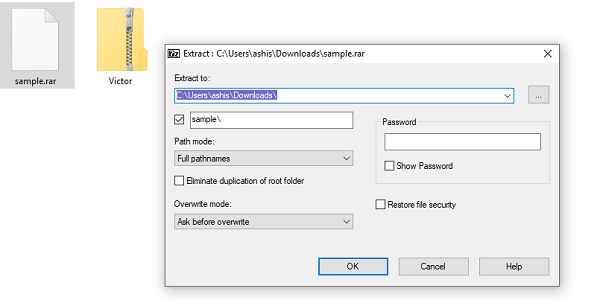
Liste des autres logiciels gratuits pouvant ouvrir les fichiers RAR :
- Extraire maintenant : le plus grand avantage de l'utilisation de ce logiciel est qu'il peut extraire rapidement et facilement le contenu de plusieurs fichiers d'archives, le tout en même temps.
- PeaZip est un logiciel gratuit de désarchivage RAR pour (RAR)Microsoft Windows , Linux et BSD , avec interface graphique(GUI) . Il prend en charge les anciens et les nouveaux formats de fichiers RAR
- RAR Opener est une application Windows Store qui peut ouvrir des archives populaires telles que RAR , 7Z, ZIP , TAR , LZH , etc.
- L' Unarchiver est également un logiciel gratuit de désarchivage pour RAR et d'autres formats.
- Vous pouvez également extraire des fichiers RAR sur Windows 10 à l'aide de ces applications gratuites du Microsoft Store(extract RAR files on Windows 10 using these free Microsoft Store apps) .
Il est donc possible d'ouvrir des fichiers RAR sur (RAR)Windows 10 gratuitement, et sans rien payer. Cependant, il est possible que vous manquiez les fonctionnalités étendues du logiciel d'origine. Donc, à moins que vous n'ayez besoin de gérer, créer et diviser des fichiers RAR de manière professionnelle, les options gratuites sont plus que suffisantes pour faire le travail.
Quelle application est la meilleure pour les fichiers RAR Windows 11/10 ?
Pour ouvrir des fichiers RAR(RAR Files) sous Windows , WinZip , WinRAR , PeaZip , 7-Zip sont quelques-uns des meilleurs outils.
Pourquoi Windows ne peut-il pas ouvrir les fichiers RAR ?
Vous ne pourrez peut-être pas ouvrir les fichiers RAR pour les raisons suivantes :
1] Le fichier RAR en question est corrompu ou invalide.
2] Votre PC ne dispose d'aucun logiciel capable d'ouvrir ou de prendre en charge les fichiers RAR .
Lire ensuite : (Read next:) Comment ouvrir les fichiers CFG ?(How to open CFG files?)
Related posts
Microsoft Edge Browser Tips and Tricks pour Windows 10
Comment réinitialiser Windows Security app dans Windows 10
Command Prompt Tips de base pour Windows 10
Comment éteindre ou désactiver Hardware Acceleration dans Windows 11/10
Recycle Bin Tricks and Tips pour Windows 11/10
Comment supprimer les applications Microsoft par défaut dans Windows 11/10
Comment l'écran partagé sur le système Windows 10? Voici les conseils
Comment démarrer sur les options de récupération du système Windows 11/10
Comment saisir des caractères et des lettres spéciales dans Windows 10
Comment réparer les aperçus de vignettes qui ne s'affichent pas dans l'explorateur Windows 11/10
Comment ouvrir ou extraire des fichiers RAR sur Windows et Mac
Comment faire des plans Backup or Restore default Power dans Windows 10
Comment effacer Cache dans Windows 10
Desktop Tips and Tricks virtuel pour Windows 10
Comment afficher Details pane dans File Explorer en Windows 10
Comment allumer, mettre en place, utiliser, éteindre Sticky Keys dans Windows 10
10 Computer Mouse Tricks utiles pour Windows 11/10
Les paramètres de synchronisation Windows 10 ne fonctionnent pas grisés
Comment imprimer la liste de Files dans un Folder dans Windows 10
Exécuter des programmes plus anciens en mode de compatibilité sous Windows 11/10
